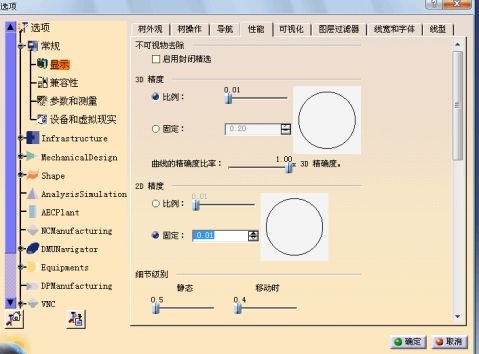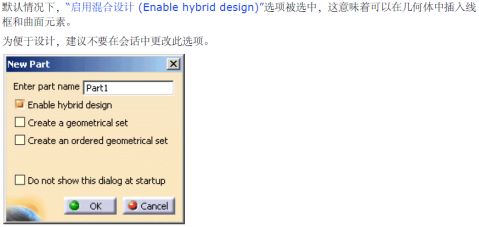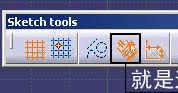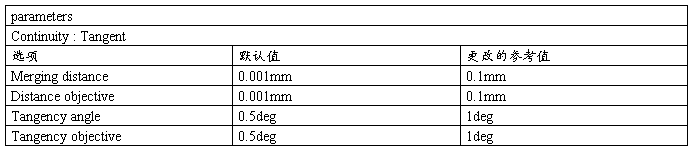2、零件设计的草图设计中没有专门对象捕捉功能,可以用约束工具条和鼠标贴近对象据颜色变化来选择。catia选择对象是通过鼠标靠近根据颜色变化来选择对象的!!
3、激活约束创建开关方法:a、利用“草图工具条”如下图。b、“工具”-“选项”-“机械设
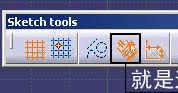
计”-“草图绘制器”选中“约束”里的两个选项(所有设置都可以通过“工具”-“选项”)
4、修剪圆与直线相切的直线(将切点一边部分修剪掉):a、点“修剪”图标,按ctrl键选中想修剪的线,然后移动光标到切点,最后点左键(这种方法不行,找不到切点)b、可将直线打断,点“打断”图标,然后点直线,再点圆就可将直线从切点打断,最后选中切点一边的直线按“delete”键删掉即可。一般“修剪”图标很少用,多用“打断”图标!!
简单:选中直接点“橡皮”
5、在需要选择某个草图时可以在绘图区中选,也可以在历史树中选。比如在做slot沟槽练习时,选完轮廓线后,中心线即扫描线想选择刚才画Rib(筋)过程的中心线,但此时在绘图区找不到了,而从历史树中可以方便的找到!!一般在历史树中选择对象更方便!!
6、点历史树的“树枝”会使绘图区的对象变黑,再点会变过来!!
7、注意“筋”(Rib)、“沟槽”(slot)与“放样”(Loft或Multi-sections Solit )的区别,筋和沟槽需建立轮廓线和中心线,然后轮廓线沿着中心线扫描;而放样是建立物体的多个截面,然后将截面上的点相连,构成实体,一般要建多个参考面!!!“移去放样”和放样相对!!
8、catia“零件设计”中可以进行布尔运算,先插入一个“body”(称“实体”或“几何体”)进行建模,然后即可以将两个模型进行布尔运算!!CATIA v5的布尔运算是这么多软件当中是数一数二的,做实体设计的最高境界就是全部用布尔运算做出来,这样的数模可编辑修改性是最好的.
9、布尔操作中assembly和add的区别: 當 body 是除料的屬性時,以 asm 運算則是 remove , 以 add 運算則是 add 所以只有在此情形有用,這個用法是幫助以實體外形做將公模做個 body, 母模做個 body 時,在公模的部份不用去轉換指令,可以直接以除料的指令完成公模,接著以 asm 或是 remoe 的布林運算將成品完成 以 remove 的方式將 母模完成 以 add 的方式將公模完成
…… …… 余下全文